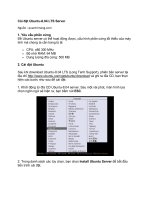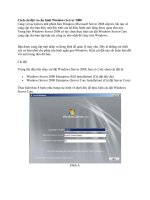Cài đặt không tham gia window server 2000
Bạn đang xem bản rút gọn của tài liệu. Xem và tải ngay bản đầy đủ của tài liệu tại đây (501.34 KB, 22 trang )
Thực thi Microsoft Windows 2000 Server/Bài 3/ 1 of 22
Cài đặt không tham gia
Windows 2000 Server
Thực thi Microsoft Windows 2000 Server/Bài 3/ 2 of 22
Mục tiêu của bài học
•
Chuẩn bị cho việc cài đặt tự động Windows 2000
Server (Windows 2000):
•
Chuẩn bị file trả lời (answer file) cho việc cài đặt
tự động
•
Chuẩn bị thư mục phân tán lưu trữ các file nguồn
của Windows 2000 Server cho việc cài đặt tự
động thông qua mạng.
•
Tự động hoá việc cài đặt Windows 2000 Server
•
Tự động hoá việc cài đặt các ứng dụng của
Server
Thực thi Microsoft Windows 2000 Server/Bài 3/ 3 of 22
Chuẩn bị file trả lời (answer file)
cho việc cài đặt tự động
•
File trả lời
•
Khuôn dạng của file trả lời
•
Cách tạo file trả lời
•
Sử dụng Setup Manager
•
Sử dụng Text Editor
Thực thi Microsoft Windows 2000 Server/Bài 3/ 4 of 22
File trả lời (Answer File)
•
Để thực hiện cài đặt tự động (không tham gia)
Windows 2000 Server, một file script tuỳ biến
(dạng *.txt) được sử dụng. File này được gọi là
file trả lời (Answer File).
•
File trả lời có nhiệm vụ trả lời các câu hỏi mà
trình Setup đưa ra trong quá trình cài đặt
•
Ví dụ: một file trả lời Unattend.txt được lưu
trong thư mục i386 của đĩa CD-ROM Windows
2000 Server
Thực thi Microsoft Windows 2000 Server/Bài 3/ 5 of 22
Khuôn dạng của file trả lời
(Answer File Format)
•
Một file trả lời gồm có:
•
Các phần tiêu đề (section headers)
•
Các khoá (keys)
•
Các giá trị của khoá (key values).
Ví dụ:
[LicenseFilePrintData]
AutoMode = "PerServer“
AutoUsers = "5"
•
Khoá có một giá trị được gán cho nó.
•
Các phần tiêu đề có thể được định nghĩa bởi người
dùng, nhưng hầu hết chúng được xác định trước.
Thực thi Microsoft Windows 2000 Server/Bài 3/ 6 of 22
Ví dụ về một file trả lời
Microsoft Windows 2000 Professional, Server, Advanced Server and Datacenter (c) 1994 - 1999
Microsoft Corporation. All rights reserved.
Sample Unattended Setup Answer File
This file contains information about how to automate the installation or upgrade of Windows 2000
Professional and Windows 2000 Server so the Setup program runs without requiring user input.
[Unattended]
Unattendmode = FullUnattended
OemPreinstall = NO
TargetPath = WINNT
Filesystem = LeaveAlone
[UserData]
FullName = “Luu Trung Duong“
OrgName = “Dai Hoc Can Tho“
ComputerName = “MGV“
[GuiUnattended]
TimeZone = "007“
AdminPassword = user
AutoLogon = Yes
AutoLogonCount = 1
…
Thực thi Microsoft Windows 2000 Server/Bài 3/ 7 of 22
Tạo file trả lời sử dụng Setup
Manager (1)
•
Setup Manager (
Setupmgr. exe
) có sẵn trong thư
mục Support\Tools\Deploy.cab của đĩa cài đặt Windows
2000 Server
•
Setup Manager có thể được sử dụng để cấu hình các
tuỳ chọn cho file trả lời như:
•
Hệ điều hành
•
Mức độ tự động
•
Chọn chế độ bản quyền
•
…
Thực thi Microsoft Windows 2000 Server/Bài 3/ 8 of 22
Tạo file trả lời sử dụng Setup
Manager (2)
Thực thi Microsoft Windows 2000 Server/Bài 3/ 9 of 22
Tạo một file trả lời bằng tay
•
Một file trả lời có thể được tạo bằng tay bằng
cách sử dụng một trình soạn thảo văn bản
chẳng hạn như Notepad.
•
Một file trả lời gồm có các phần tiêu đề, các
khoá và các giá trị khoá cho các khoá riêng
biệt.
•
Không bắt buộc phải chỉ rõ tất cả các khoá
trong file trả lời. Bạn có thể chỉ rõ các khoá đáp
ứng việc cài đặt của bạn.
Thực thi Microsoft Windows 2000 Server/Bài 3/ 10 of 22
Tạo một file trả lời bằng Notepad
Thực thi Microsoft Windows 2000 Server/Bài 3/ 11 of 22
Tạo thư mục phân phối
(Distribution Folder)
•
Thư mục phân phối được yêu cầu để cài đặt
Windows 2000 Server trên nhiều máy tính.
•
Có thể có nhiều file trả lời thiết lập cho một
thư mục phân phối để thực thi các cấu hình
hệ thống khác nhau.
•
Bạn có thể tạo thư mục phân phối trên một
hoặc nhiều server.
•
Thư mục phân phối được tạo ra sử dụng
chương trình Setup Manager
Thực thi Microsoft Windows 2000 Server/Bài 3/ 12 of 22
Cấu trúc của thư mục phân phối
Thực thi Microsoft Windows 2000 Server/Bài 3/ 13 of 22
Tự động hoá việc cài đặt
Windows 2000 Server
•
Để cài đặt tự động Windows 2000 Server, chúng
ta sử dụng chương trình
Setup (Winnt.exe
hoặc Winnt32.exe)
với một
file trả lời
•
Chúng ta có thể tự động các cài đặt sau:
•
Lõi hệ điều hành Windows 2000 Server
•
Các gói dịch vụ (service packs) Windows 2000 Server
•
Các ứng dụng (applications) không chạy như một
dịch vụ (service)
•
Các gói ngôn ngữ khác nhau để cung cấp thêm khả
năng hỗ trợ ngôn ngữ
Thực thi Microsoft Windows 2000 Server/Bài 3/ 14 of 22
Mức độ cài đặt tự động
Có 05 mức độ khác nhau của cài đặt tự động:
Administrator cung cấp tất cả các trả lời mặc định và
User có thể chấp nhận tất cả hay tạo thay đổi cần thiết
Administrator cung cấp tất cả các trả lời mặc định và
User phải chấp nhận tất cả, áp dụng cho Professional
User có thể tương tác ở một số bước, các bước khác bị
cấn và không hiển thị
User có thể tương tác ở một số bước, các bước khác
hiển thị nhưng bị cấn sửa đổi
Chỉ tự động phần text mode (Setup Program), các tuỳ
chọn ở phần GUI phải đưa vào bằng tay
Thực thi Microsoft Windows 2000 Server/Bài 3/ 15 of 22
Các phương pháp cài đặt tự động
Windows 2000 Server - CDROM
Cài đặt tự động sử dụng Bootable
CD-ROM
Máy tính phải cho phép boot từ CD-ROM
Tạo một file trả lời Winnt.sif trên đĩa
mềm
File trả lời phải bao gồm tiêu đề [Data]
và các khoá cần thiết.
Thực thi Microsoft Windows 2000 Server/Bài 3/ 16 of 22
Các phương pháp cài đặt tự động
Windows 2000 Server - Mạng
Cài đặt tự động sử
dụng Winnt.exe hoặc
Winnt32.exe
Winnt /s:Z:\i386
/u:Z:\unattend.txt
/t:c
Winnt32
/s:Z:\i386 /unattend
10:Z:\unattend.txt
/tempdrive:C
Thực thi Microsoft Windows 2000 Server/Bài 3/ 17 of 22
Các phương pháp cài đặt tự động
Windows 2000 Server - Khác
Phương pháp
cài đặt
Sử dụng Nâng
cấp
Cài
Đặt
Syspart
(Winnt32.exe /
syspart)
• Sử dụng khi máy nguồn và máy đích
có phần cứng khác nhau.
No Yes
Sysprep ( System
Preparation
Tool )
• Sử dụng khi máy nguồn và máy đích
có phần cứng tương tự nhau, cho phép
cài đặt rất nhanh
No Yes
SMS (Systems
Management
Server )
• Được sử dụng để nâng cấp, cài đặt
những máy tính ở các vị trí địa lý khác
nhau.
Yes Yes
RIS (Remote
Installation
Service)
• Được sử dụng đối với các máy có hỗ
trợ PXE (Pre-Boot Execution
Environment) hoặc có một RIS
bootable Diskette. Chỉ hỗ trợ cài đặt
W2K Profressional.
Yes Yes
Thực thi Microsoft Windows 2000 Server/Bài 3/ 18 of 22
Sysprep
•
Nếu bạn muốn một cấu hình giống hệt nhau
trên nhiều máy tính của một mạng bạn có thể
sử dụng công cụ Sysprep.
•
Sysprep sẽ nhận diện và liệt kê lại tất cả các
thiết bị cắm và chạy (plug and play) rồi mới
thực thi.
•
Syspart có thể được sử dụng cùng với
Sysprep để tạo các máy chính cho mỗi chủng
loại máy tính trong trường hợp mạng của bạn
bao gồm các hệ thống phụ thuộc vào phần
cứng.
Thực thi Microsoft Windows 2000 Server/Bài 3/ 19 of 22
Các quá trình của Sysprep
•
Cài đặt Windows 2000 Server trên máy tính được dùng
để tạo ảnh (máy nguồn)
•
Định cấu hình cần thiết cho máy tính được dùng để tạo
ảnh
•
Kiểm tra sự chính xác về cấu hình của máy ảnh (bằng
cách chạy một client để kiểm tra)
•
Chuẩn bị nhân bản ảnh đĩa: khi hệ thống đã sẵn sàng
cho việc nhân bản, thực hiện tiện ích Sysprep với file trả
lời Sysprep.inf, khi Sysprep hoàn thành chúng ta có thể
sử dụng một phần mềm tạo ảnh (Norton Ghost, Drive
Image …) để tạo ảnh của W2K
•
Cài đặt nhân bản: chép ảnh vào máy đích, khởi động
máy đích.
Thực thi Microsoft Windows 2000 Server/Bài 3/ 20 of 22
Các file của Sysprep
Sysprep.exe và : Chuẩn bị hệ điều hành cho việc tạo
nhân bản và chạy MiniSetup wizard.
Setupcl.exe: xử lý file Sysprep.inf để xác định nhưng
trang cho MiniSetup wizard và khởi động MiniSetup
wizard
Sysprep.inf: file trả lời cung cấp thông tin về cấu hình
cho máy đích
Sysprep.exe Sysprep.inf và Setupcl.exe: được đặt trong
“%systemdrive%\Sysprep\”
Thực thi Microsoft Windows 2000 Server/Bài 3/ 21 of 22
Chạy Sysprep
Chạy Sysprep bằng tay:
Chuẩn bị thư mục Sysprep “%systemdrive%\Sysprep\”:
gồm các file Sysprep.exe, Sysprep.inf và Setupcl.exe
Chạy tiện ích Sysprep: phải được thực hiện từ dấu nhắc
lênh trong thư mục (Sysprep)
Chạy Sysprep không sử dụng tuỳ chọn –reboot
Chạy Sysprep sử dụng tuỳ chọn –reboot
Chạy Sysprep tự động: Thêm khoá thực thi Sysprep vào
header [GuiRunOne] trong file trả lời như sau:
%systemdrive%\Sysprep\Sysprep.exe -quiet
Thực thi Microsoft Windows 2000 Server/Bài 3/ 22 of 22
Tự động hoá việc cài đặt các
ứng dụng server (1)
•
Ngoài việc cài đặt tự động Windows 2000,
chúng ta có thể cài đặt một cách tự động các
ứng dụng của server
•
Có 02 phương pháp cài đặt tự động các ứng
dụng:
•
Sử dụng File Cmdlines.txt: Nếu bạn muốn cài
đặt trực tiếp các ứng dụng server sau khi cài đặt
Windows 2000 Server bạn có thể gộp một tập các
lệnh hoặc các file *.bat vào file Cmdlines.txt.
•
Sử dụng File trả lời: Phần [GuiRunOnce] của file
trả lời phải có một danh sách các lênh mà được
thực thi khi người dùng đăng nhập lần đầu tiên.